Movavi es una famosa marca de grabación de pantalla. Sin embargo, hay mucha información errónea sobre los distintos grabadores de pantalla, incluyendo Movavi. Probablemente has hecho clic en este post porque quieres obtener información objetiva sobre el grabador de pantalla Movavi para Mac y saber si merece la pena tu tiempo.
No te preocupes, has venido al lugar adecuado. Hoy discutiremos todas las funciones cruciales, la facilidad de uso, la experiencia del usuario, la interfaz de usuario y las ventajas y desventajas del grabador de pantalla Movavi para la Mac. También te explicaremos los pasos detallados para que aprendas a utilizar Movavi para grabar la pantalla de tu Mac con éxito.
Por último, también compartiremos una alternativa similar que deberías probar si crees que Movavi no es la opción adecuada. Así que, empecemos.
Contenido
Grabador de pantalla Movavi para Mac: Visión general
El grabador de pantalla Movavi para Mac es un software de grabación de pago. Por suerte, tiene una opción gratuita que puedes utilizar para conocer la herramienta y ver cómo funciona por ti mismo. Creemos que este software equilibra funcionalidad y sencillez.

Durante nuestra reseña, destacaremos todas las características de Movavi que sobresalen. Los videos grabados tienen salida de video y audio de alta calidad, lo que hace que el proceso de grabación sea sencillo. Los usuarios avanzados tienen muchas opciones de personalización, pero los principiantes tampoco tendrán problemas para utilizarlo.
Te dejamos con esta nota por si no quieres leer toda la reseña. Prueba Movavi por ti mismo y revisa de qué va. Aquí tienes una tabla con información general sobre el grabador de pantalla Movavi para Mac, incluidas las lentes técnicas.
| Requerimientos del sistema | CPU de 1 GHz, 2 GB de RAM, 300 MB de espacio en disco, al menos 2 GB de espacio libre para su uso, resolución de pantalla de 1280 × 768, color de 32 bits. |
| Última versión | Versión 24 (Publicada en 2023) |
| Idiomas disponibles | Inglés, francés, alemán, español, Italia, portugués, neerlandés, turco, polaco, chino, japonés y coreano. |
| Compatibilidad del dispositivo | iMac, MacBook Pro, MacBook Air, etc. |
| Formatos de video compatibles | 3GPP, AVI, MPG, FLV, SF, MOV, WMV, MKV, MP4, MOV. |
| Códecs de video compatibles | H.263, H.264, MPEG-2, MPEG-4, XVID, DIVX, QuickTime Video, HD MOV Video, WebM, MJPEG. |
| Reseñas de los usuarios | G2 - 4.5/5 (52 reseñas) Software Advice - 4.5/5 (26 reseñas) TrustRadius - 7.8/10 - (9 reseñas) Trustpilot - 4.6/5 - (20k reseñas) |
Principales características de Movavi Screen Recorder para Mac

La principal característica y función del grabador de pantalla Movavi para Mac es el widget grabador. Cuando inicies el programa, aparecerá el widget y te aparecerá el icono de una videocámara y una cámara. Uno sirve para grabar tu pantalla, mientras que el otro hace capturas de pantalla. Muchas otras opciones complementan la grabación de pantalla, incluyendo:
- Grabación de videos
- Edición de video
- Emisión de pantalla
- Capturas de pantalla y desplazamiento por pantalla
- Edición de capturas de pantalla
- Dibujo en tiempo real
- Grabación programada
- Compartir instantáneamente videos/imágenes
- Diferentes opciones para exportar videos
- Atajos de grabación de videos personalizables
- Mostrar los clics del ratón y las pulsaciones del teclado
- Aceleración avanzada por hardware
Movavi es un software capaz de grabar videos para la Mac que te permite capturar todas las actividades de la pantalla. La función de grabación programada es muy práctica cuando quieres prepararte para grabar futuros eventos. Puedes capturar audio de distintas fuentes, incluyendo el sistema, la pantalla y el micrófono.
Grabación de pantalla de videos
La función de grabación de video es muy flexible. Puedes grabar una parte concreta de la pantalla o toda la pantalla. Eso es muy útil cuando quieres grabar áreas específicas del navegador, como los reels de las redes sociales. Hace un buen trabajo grabando toda la actividad de tu pantalla.
Los usuarios pueden personalizar el marco según sus necesidades, desde 5 hasta 60. Una cosa molesta del modo de grabación de pantalla es que el panel de grabación se mostrará en tus videos a menos que lo hayas ocultado en el menú de ajustes básicos.
Programación de grabación de pantalla
La función de grabación programada es práctica para los usuarios que no pueden estar delante de la computadora todo el tiempo o no llegan a tiempo para iniciar la grabación de videos. En estas situaciones, puedes programar la grabación y dejar tu computadora en paz. Es una buena opción si quieres grabar transmisiones en directo u otros eventos para verlos más tarde.
Captura de la cámara web

Puedes encender tu cámara web y capturar videos de la pantalla y de la webcam. Es una gran opción si quieres grabar videos instructivos, tutoriales o transmisiones de juegos. La captura de la webcam se puede ajustar con diferentes formas de webcam, velocidades de fotogramas y resoluciones de grabación.
Asegúrate de ajustar la configuración de la webcam antes de empezar a grabar. Es posible utilizar las tomas de la webcam en la pantalla como una superposición o como una transmisión de video independiente.
Anotación y dibujo
Las herramientas de dibujo y anotación del grabador de pantalla Movavi para Mac hacen un trabajo excelente. Estas funciones pueden añadir dibujos, flechas, formas y texto a las grabaciones. Son útiles para enfatizar los aspectos específicos de la grabación y guiar a tu público a lo largo del video.
Por ejemplo, puedes señalar la parte vital de una captura de pantalla o destacar las métricas de las que estás hablando durante una presentación de video. Las herramientas de dibujo y anotación pueden ayudarte a crear contenidos más atractivos e interactivos.
Interfaz de usuario de Movavi Screen Recorder para Mac

Movavi tiene una interfaz de usuario moderna, minimalista, limpia y fácil de usar. Es muy intuitivo, e incluso las personas sin experiencia con grabadores de pantalla pueden orientarse fácilmente. El diseño es perfecto para particulares que quieran utilizar la herramienta en casa, pero también es adecuada para profesionales que quieran utilizarla a diario.
La mayor parte del diseño es negro, pensado para reducir la fatiga visual. Cuando inicies el grabador de pantalla Movavi en Mac, verás un pequeño widget de captura con varios iconos. Puedes arrastrar el widget a cualquier lugar que te venga bien y empezar a grabar directamente.
El icono de configuración del widget abre un amplio menú en el que puedes cambiar las preferencias de grabación y ajustar la herramienta. Puedes cambiar los ajustes de la webcam, programar la grabación de videos, cambiar los ajustes de audio, personalizar la grabación de videos, cambiar el guardado directo y mucho más.
Desventajas y ventajas de usar Movavi Screen Recorder para Mac

Todos los grabadores de pantalla tienen ventajas y desventajas, y Movavi no es diferente. Aunque es uno de los mejores grabadores de pantalla para Mac que existen actualmente, también hay algunas desventajas que necesitas tener en cuenta. Al mismo tiempo, también compartiremos sus puntos fuertes más significativos:
Cómo usar Movavi Screen Recorder en Mac
Movavi es un grabador de pantalla de escritorio, por lo que debes descargar e instalar la herramienta en tu Mac. Ve al sitio web oficial, descarga la versión gratuita e instálala en tu dispositivo. Una vez que lo hayas hecho, sigue estos pasos para grabar tu pantalla en la Mac:
- Inicia el grabador de pantalla Movavi para Mac.
- Haz clic en el icono de la videocámara.

- Selecciona la parte de la pantalla que quieres grabar. Arrastra y suelta los bordes de tu pantalla de grabación. Puedes ajustar la configuración de grabación, como el audio del sistema, el audio del micrófono, la superposición de la webcam, destacar los clics del ratón, destacar el cursor y grabar las pulsaciones de las teclas. Cuando estés listo, haz clic en el botón Grabar.

- Se iniciará la grabación. Cuando hayas terminado de grabar, haz clic en el botón Detener. A continuación, haz clic en Exportar y Guardar para guardar tus videos en tu dispositivo.

Como puedes ver, el grabador de pantalla Movavi para Mac es muy fácil de usar. Al seleccionar la pantalla, si tienes alguna ventana abierta, puedes simplemente hacer clic una vez en la ventana que quieras grabar. Movavi detecta automáticamente lo que tienes en pantalla y hace que seleccionar cualquier cosa sea sencillo.
También puedes utilizar atajos para iniciar o detener la grabación y activar diferentes ajustes de grabación de sonido mientras grabas.
Precios de Movavi Screen Recorder para Mac
El grabador de pantalla Movavi para Mac tiene una única opción gratuita y tres planes de pago. Aquí tienes las opciones disponibles y lo que ofrecen:
| Plan | Gratis | Grabador de pantalla | Grabador de pantalla + Editor de video |
Suite de Video |
| Precio | Con marca de agua | $44.95 al año | $59.95 al año | $89.95 al año |
| Características | Grabación de pantalla personalizada, grabación a pantalla completa, dibujo en tiempo real, captura de webcam, pulsaciones de teclas y resaltado del cursor del ratón. | Plan gratuito + sin marca de agua, más personalizaciones y modos de grabación de video. | Plan Grabador de pantalla + corte, recorte, creación automática de videos, efectos especiales, animación de objetos con fotogramas clave, reducción de ruido IA, sustitución de fondo IA. | Las últimas ediciones de grabador de pantalla, convertidor de video y editor de video. |
Ten en cuenta que los precios están sujetos a cambios. Visita el sitio web oficial para revisar los precios actuales del grabador de pantalla Movavi para Mac.
¿Quién debería usar Movavi Screen Recorder para Mac?

El grabador de pantalla Movavi para Mac está disponible para cualquier usuario de Mac. Pruébalo tanto si quieres utilizarlo profesionalmente como para necesidades personales. Sin embargo, aquí tienes algunos tipos de personas que se beneficiarán significativamente del uso de Movavi:
- Las personas que quieren grabar videos de negocios: Si trabajas en mercadotecnia o ventas, puedes beneficiarte enormemente de crear y compartir videos de alta resolución. Puedes grabar tus presentaciones y videos instructivos o simplemente compartir ideas a través de videos.
- Educadores: Los educadores que quieran ofrecer contenidos de aprendizaje más atractivos deberían tener en cuenta los videos. Herramientas como Movavi facilitan la creación de instrucciones en video o cursos en línea. La opción de cámara web y la interfaz fácil de usar facilitan la entrega rápida de contenidos significativos.
- Creadores de contenido: Movavi es ideal para creadores de contenido como streamers, YouTubers, profesionales de la mercadotecnia e "influencers". Te permite grabar videos, hacer ediciones y anotar contenidos.
La mejor alternativa a Movavi Screen Recorder para Mac: Wondershare DemoCreator
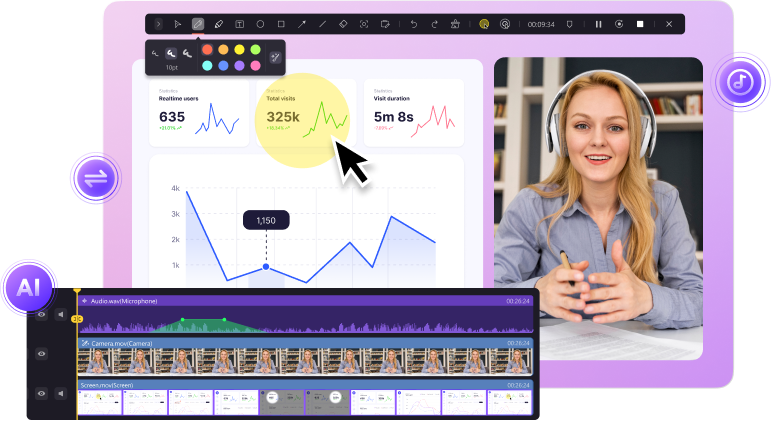
Wondershare DemoCreator es otro potente grabador y editor de video que también tiene una versión gratuita que deja una marca de agua. Tiene un aspecto elegante y moderno similar al de Movavi, pero con diferentes paletas de colores. Lo que hace que DemoCreator destaque es que ofrece múltiples opciones de grabación de pantalla.
Puede grabar determinadas partes de la pantalla, toda la pantalla, tomas de transmisiones en directo o ventanas concretas. A diferencia de Movavi, tiene un programador para grabar videos. Además de ser un completo grabador de video, DemoCreator es también una herramienta de edición de video.
Tiene funciones de edición completas como generación automática de subtítulos, eliminación de ruido de videos, plantillas de video, conversión de texto a voz, eliminación de objetos de IA, etc. Los usuarios también pueden crear avatares virtuales dentro de los videos grabados diseñados para videos instructivos, educativos y de mercadotecnia.
Cómo grabar tu pantalla con DemoCreator
A continuación te explicamos cómo utilizar Wondershare DemoCreator para grabar tu pantalla en la Mac:
- Descarga e instala Wondershare DemoCreator en tu Mac.
- Inicia Wondershare DemoCreator y selecciona Grabador todo en uno.

- Ajusta la configuración de grabación, incluyendo Área de captura, Audio del sistema, Configuración del micrófono y Configuración de la WebCam.

- Haz clic en el botón GRABAR para iniciar la grabación.
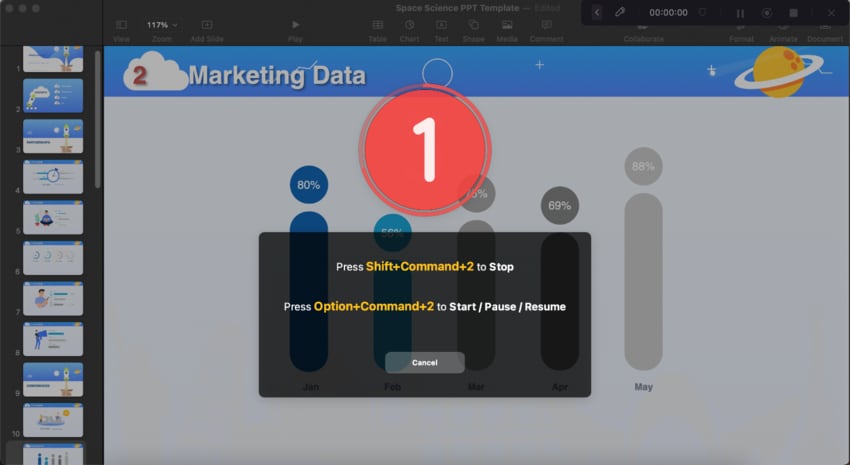
Conclusión
El grabador de video Movavi para Mac es un software práctico para fines profesionales y personales. Te permite grabar todo tipo de videos y hacer capturas de pantalla con facilidad. Profesionales y principiantes pueden utilizarla con la misma eficacia, y esta herramienta no tiene problemas significativos.
Sin embargo, existen mejores opciones con funciones más avanzadas si quieres la última grabadora de video de última generación. Es una gran herramienta, prueba la versión gratuita antes de suscribirte.



